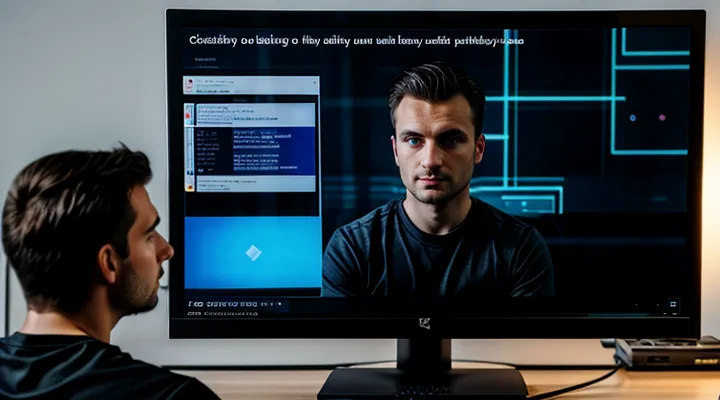Обзор службы
Принадлежность процесса
Anti‑Malware Service Executable – это системный процесс, принадлежащий Microsoft Windows Defender. Его исполняемый файл находится в каталоге %ProgramFiles%\Windows Defender\MsMpEng.exe и запускается от имени службы «Windows Defender Antivirus Service». Эта служба работает под учётной записью SYSTEM, поэтому процесс получает полные привилегии системы и способен выполнять сканирование файлов, мониторинг поведения и обновление баз сигнатур.
Принадлежность процесса определяет, какие ресурсы он может использовать:
- Учётная запись – SYSTEM, что гарантирует доступ к защищаемым объектам без ограничений.
- Служба‑хост – Windows Service Control Manager (SCM) управляет запуском и остановкой процесса.
- Права доступа – полный контроль над реестром, файловой системой и сетевыми интерфейсами, что необходимо для своевременного обнаружения и нейтрализации угроз.
- Целостность – файл подписан Microsoft, что позволяет системе проверять подлинность и предотвращать подмену.
Эти характеристики делают процесс надёжным элементом защиты операционной системы. Если вы видите, что процесс запущен под другим пользователем или находится в неизвестном каталоге, это может указывать на компрометацию и требует немедленного расследования. Для проверки подлинности процесса используйте встроенные средства Windows (например, диспетчер задач или PowerShell Get‑Process) и сравните путь к исполняемому файлу с официальным расположением.
Расположение файла
Файл Anti Malware Service Executable является ядром защиты Windows 10/11 и находится в системной директории, где размещаются основные компоненты операционной системы. Стандартный путь к исполняемому файлу выглядит так:
- C:\Program Files\Windows Defender\MsMpEng.exe
- C:\Program Files\Windows Defender Advanced Threat Protection\MsMpEng.exe (в случае установки дополнений)
Эти каталоги находятся на системном диске C:, который по умолчанию используется для размещения всех критически важных компонентов Windows. Если система установлена на другой том, путь будет соответствующим образом изменён, но структура папок сохраняется.
Для быстрого доступа к файлу достаточно открыть проводник, перейти к C:\Program Files\Windows Defender и убедиться в наличии MsMpEng.exe. При необходимости можно воспользоваться поиском по имени файла, задав в строке поиска MsMpEng.exe. Операционная система гарантирует, что данный исполняемый модуль подпишет цифровой сертификат Microsoft, что подтверждает его подлинность и защищённость от подмены.
Если файл отсутствует в указанных каталогах, вероятно, защита Windows Defender была отключена, удалена или перемещена в результате вмешательства сторонних программ. В таком случае рекомендуется выполнить проверку целостности системных файлов с помощью команды sfc /scannow или восстановить компонент через функцию «Включить или отключить компоненты Windows».
Наличие исполняемого файла в правильном месте обеспечивает корректную работу службы защиты, её автоматический запуск при загрузке системы и возможность своевременного обновления баз сигнатур. Любые отклонения от стандартного расположения следует исправлять незамедлительно, чтобы не нарушать работу системы безопасности.
Общая роль в системе
Anti‑Malware Service Executable — это процесс, запускаемый Windows Defender (или другим антивирусом Microsoft) сразу после загрузки ОС. Он работает в фоновом режиме, обеспечивая постоянный мониторинг всех файлов и сетевых операций.
- Обнаружение вредоносного кода: процесс сканирует новые и изменённые файлы, сравнивая их с базой сигнатур и поведением, что позволяет быстро реагировать на появление угроз.
- Защита в реальном времени: каждый запрос к системе, будь то открытие документа, загрузка из интернета или запуск программы, проходит проверку, что не допускает выполнения потенциально опасных действий.
- Обновление сигнатур: процесс автоматически получает последние определения угроз, гарантируя актуальность защиты без вмешательства пользователя.
- Взаимодействие с другими компонентами: он передаёт результаты сканирования и события в центр безопасности Windows, где формируются отчёты и принимаются решения о карантине или удалении.
Благодаря постоянному присутствию в памяти, Anti‑Malware Service Executable поддерживает целостность системы, минимизирует риск инфицирования и сохраняет работоспособность без заметного влияния на производительность. Его задачи охватывают как профилактику, так и реакцию на уже обнаруженные угрозы, что делает его незаменимым элементом современной защиты Windows.
Назначение и функции
Сканирование угроз
Anti Malware Service Executable — это процесс, отвечающий за постоянный мониторинг файловой системы, сетевого трафика и запущенных программ. Его основная задача — выявлять и удалять вредоносный код до того, как он успеет нанести ущерб. Сканирование угроз происходит в реальном времени: каждый открытый файл проверяется подписью базы данных, а подозрительные действия, такие как попытки изменения системных реестров или скрытой передачи данных, сразу же фиксируются.
Главные функции процесса:
- Периодическое сканирование — плановые проверки всех дисков, позволяющие обнаружить уже скрытый вредоносный код.
- Мониторинг поведения — анализ действий программ, выявление аномалий, характерных для троянов и шпионского ПО.
- Обновление сигнатур — автоматическое скачивание новых определений угроз, что гарантирует актуальность защиты.
- Изоляция заражённых объектов — перемещение подозрительных файлов в карантин, предотвращение их дальнейшего исполнения.
Эффективность сканирования зависит от правильной настройки частоты проверок и уровня глубины анализа. При установке высоких приоритетов процесс может потреблять заметную часть процессорного времени, поэтому рекомендуется задать расписание для полных проверок в периоды низкой нагрузки, оставив мониторинг в реальном времени включённым постоянно.
Если возникает подозрение, что сканирование работает некорректно, следует выполнить следующие действия:
- Перезапустить процесс через диспетчер задач.
- Проверить наличие последних обновлений антивирусных баз.
- Убедиться, что исключения из сканирования не включают критически важные системные каталоги.
- При необходимости выполнить полную переустановку антивирусного продукта.
Таким образом, Anti Malware Service Executable обеспечивает непрерывную защиту системы, своевременно обнаруживая и нейтрализуя угрозы, что делает работу компьютера безопасной и стабильной.
Защита в реальном времени
Защита в реальном времени — это непрерывный мониторинг всех действий системы, позволяющий мгновенно обнаруживать и нейтрализовать вредоносный код до того, как он успеет нанести ущерб. Этот механизм работает постоянно, проверяя каждый запуск программы, каждое открытие файла и каждый сетевой запрос. Благодаря такой стратегии угрозы не успевают укрываться, а пользователь получает гарантированный уровень безопасности без заметных задержек.
Anti Malware Service Executable (MsMpEng.exe) — основной процесс, отвечающий за эту задачу. Он интегрирован в защитный пакет операционной системы и обслуживает несколько ключевых функций:
- сканирование файлов и процессов в момент их создания или изменения;
- проверка сетевого трафика на наличие подозрительных сигнатур;
- применение эвристических алгоритмов для выявления ранее неизвестных образцов вредоносного ПО;
- автоматическое обновление баз сигнатур и правил обнаружения;
- взаимодействие с пользовательским интерфейсом для отображения предупреждений и рекомендаций.
Все эти действия происходят в фоновом режиме, не требуя вмешательства пользователя. Процесс оптимизирован для минимального потребления ресурсов, однако при интенсивной работе (например, во время массовой установки программ) может временно увеличить нагрузку на процессор и оперативную память. В таком случае рекомендуется проверить настройки сканирования и, при необходимости, временно ограничить глубину проверки.
Для контроля работы Anti Malware Service Executable предусмотрены удобные инструменты: в настройках защиты можно выбрать режимы сканирования (быстрый, полный, пользовательский), задать исключения для доверенных приложений и установить расписание обновлений. Правильная конфигурация позволяет поддерживать высокий уровень защиты без ощутимого влияния на производительность.
В итоге, защита в реальном времени, реализованная через данный процесс, обеспечивает постоянный контроль над системой, быстро реагирует на новые угрозы и сохраняет целостность данных. Это фундаментальный элемент современной безопасности, без которого любой компьютер остаётся уязвимым перед постоянно эволюционирующими опасностями.
Обновление баз данных
Anti‑Malware Service Executable — это системный процесс, который постоянно следит за безопасностью компьютера, сканирует файлы и проверяет их на наличие вредоносного кода. Его работа невозможна без актуальных сигнатурных баз данных, поэтому регулярное их обновление является обязательным условием эффективной защиты.
Обновление баз данных происходит автоматически, но пользователь может контролировать процесс и при необходимости инициировать его вручную. При каждом запуске процесса система проверяет наличие новых пакетов сигнатур на серверах поставщика антивируса. Если обновления обнаружены, они загружаются и мгновенно интегрируются в рабочую среду, что гарантирует своевременное обнаружение новых угроз.
Ключевые моменты обновления:
- Периодичность – обновления выпускаются несколько раз в день, поэтому отсутствие соединения с интернетом лишь временно приостанавливает процесс.
- Размер – типичный пакет занимает от 5 МБ до 30 МБ, что позволяет быстро скачивать его даже при ограниченной пропускной способности.
- Контроль – в настройках можно включить принудительное обновление при каждом включении компьютера или задать конкретный интервал времени.
- Журналы – после каждой загрузки система фиксирует дату, время и версию полученного пакета, что упрощает диагностику при возникновении проблем.
Если автоматическое обновление отключено, рекомендуется не реже одного раза в сутки вручную проверять наличие новых баз. Это можно сделать через меню антивируса, выбрав пункт «Проверить наличие обновлений», или запустив командную строку с параметром, вызывающим процесс обновления.
Непрерывное поддержание баз данных в актуальном состоянии устраняет уязвимости, которые могут быть использованы новыми видами вредоносного программного обеспечения. Поэтому убедитесь, что Anti‑Malware Service Executable имеет доступ к сети, а настройки обновления соответствуют вашим требованиям к безопасности.
Карантин и удаление
Anti Malware Service Executable — это системный процесс, который постоянно следит за появлением вредоносного кода, анализирует файлы и реагирует на угрозы в реальном времени. Когда обнаруживается подозрительный объект, он сразу же помещается в изолированную область, где не может нанести вред системе.
В изоляции (карантине) файл сохраняет свою оригинальную структуру, но доступ к нему ограничен: операционная система и пользовательские программы не могут его открыть или выполнить. Это позволяет администратору оценить угрозу без риска заражения. При необходимости файл можно вернуть в исходное место, если проверка покажет отсутствие вредоносных признаков, либо окончательно удалить, если угроза подтверждена.
Процесс удаления происходит в несколько этапов:
- Идентификация – Anti Malware Service Executable фиксирует путь и тип угрозы.
- Подтверждение – пользователь или политика безопасности выбирает действие: переместить в карантин или сразу уничтожить.
- Удаление – если выбран вариант «удалить», файл безвозвратно стирается, а все связанные записи в реестре и загрузочных точках очищаются.
- Отчёт – система формирует журнал действий, где указаны имена удалённых объектов, время и причина удаления.
Благодаря такой схеме защита сохраняет баланс между безопасностью и гибкостью: карантин предоставляет возможность повторной проверки, а окончательное удаление освобождает ресурсы и устраняет потенциальный риск навсегда. Anti Malware Service Executable управляет этими процессами автоматически, гарантируя, что ни один найденный вредоносный элемент не останется без надзора.
Типичные проблемы
Высокая нагрузка на процессор
Причины повышенной активности
Anti Malware Service Executable — это процесс, отвечающий за постоянный мониторинг системы и быструю реакцию на любые угрозы. Его повышенная активность обычно имеет чётко определённые причины, которые легко распознать.
Во-первых, система запустила полное сканирование файлов. При обнаружении новых или изменённых объектов антивирус автоматически проверяет их на наличие вредоносного кода. Чем больше новых файлов появляется на диске, тем интенсивнее работает процесс.
Во-вторых, происходят обновления баз сигнатур. Каждый раз, когда Microsoft выпускает новые определения, Anti Malware Service Executable скачивает и интегрирует их, что требует значительных вычислительных ресурсов.
В-третьих, включён режим реального времени. Каждый запуск программы, открытие документа или загрузка из интернета инициирует мгновенную проверку, и процесс реагирует на каждое событие без задержек.
В-четвёртых, система выполняет запланированные задачи: глубокие сканирования, проверку резервных копий, анализ поведения подозрительных процессов. Эти операции часто запускаются в ночное время, но могут активироваться и в любой момент, если система обнаружит аномалию.
Наконец, повышенная активность может быть вызвана попытками вредоносного кода скрыться. При обнаружении подозрительной активности процесс усиливает свои проверки, чтобы предотвратить заражение.
Основные причины роста нагрузки:
- Запуск полного или быстрым сканирования новых файлов.
- Скачивание и установка обновлений баз сигнатур.
- Активный режим реального времени, проверяющий каждый запрос к системе.
- Выполнение запланированных глубоких проверок и аналитических задач.
- Обнаружение подозрительной активности, требующей дополнительного контроля.
Понимание этих факторов позволяет быстро оценить, почему Anti Malware Service Executable использует больше процессорного времени, и при необходимости принять меры: отложить сканирование до завершения работы до более спокойного периода до регулирования параметров реального времени. Всё это гарантирует надёжную защиту без излишних задержек.
Влияние на производительность системы
Анти‑мальваре сервис — это процесс, который обеспечивает постоянный контроль за безопасностью файлов и сетевого трафика. Его работа требует доступа к центральному процессору, оперативной памяти и дисковому подсистеме, поэтому любой пользователь рано или поздно замечает влияние на общую производительность компьютера.
Во время активного сканирования процесс потребляет до 30 % ресурсов ЦП, а иногда и больше, если система обрабатывает большие объёмы данных. Оперативная память может быть занята в пределах 200‑500 МБ, что особенно ощутимо на ноутбуках с ограниченным объёмом RAM. Дисковая активность возрастает: процесс постоянно читает файлы, проверяя их подписи и сравнивая с базой образцов, что приводит к росту времени отклика приложений, особенно при работе с медленными HDD.
Существует несколько факторов, усиливающих нагрузку:
- Реальное время защиты – каждый открытый файл проверяется мгновенно.
- Автоматическое обновление баз – загрузка и распаковка новых сигнатур увеличивает сетевой трафик и нагрузку на процессор.
- Глубокие проверки – сканирование архивов и образов дисков требует дополнительных ресурсов.
Для снижения негативного воздействия рекомендуется выполнить следующие действия:
- Перенести плановое полное сканирование на часы, когда компьютер не используется (ночные часы или выходные).
- Добавить доверенные папки и программы в список исключений, чтобы они не проверялись каждый раз.
- Отключить сканирование определённых типов файлов (например, архивов), если они не представляют угрозу в вашей рабочей среде.
- Обновлять драйверы и BIOS, так как устаревшее программное обеспечение может усиливать конфликт ресурсов.
- При необходимости временно приостановить защиту в периоды интенсивной работы (например, при рендеринге видео), но включать её сразу после завершения задачи.
Эффективное управление настройками процесса позволяет сохранить высокий уровень защиты без заметного снижения скорости работы системы. При правильном подходе пользователь ощущает лишь минимальные задержки, а система остаётся защищённой от современных угроз.
Высокое потребление оперативной памяти
Anti‑Malware Service Executable — это процесс, отвечающий за работу встроенного в Windows антивируса. Он постоянно сканирует файлы, проверяет сетевой трафик и обеспечивает защиту от новых угроз. При этом он находится в памяти постоянно, потому что защита должна быть активна в любой момент.
Высокое потребление оперативной памяти этим процессом обычно наблюдается в следующих ситуациях:
- Обширные сканирования. При полном сканировании системы или проверке большого количества новых файлов процесс задействует значительные ресурсы, и его RAM‑потребление может резко возрасти.
- Обновления баз сигнатур. После загрузки новых определений вредоносного кода в память загружается дополнительный набор данных, что временно увеличивает нагрузку.
- Конфликт с другими программами. Если одновременно работают несколько средств защиты или ресурсоёмкие приложения, Anti‑Malware Service Executable может потребовать больше памяти для координации действий.
- Ошибки в настройках. Неправильные параметры исключений или слишком частые автоматические проверки приводят к постоянному активному сканированию, что удерживает процесс в «рабочем» режиме.
Чтобы снизить нагрузку, выполните следующие действия:
- Настройте расписание сканирований. Перенесите полные проверки в ночное время, когда система не используется активно.
- Отключите ненужные функции. Если вы используете сторонний антивирус, отключите двойную защиту в Windows Defender, чтобы избежать дублирования задач.
- Исключите крупные папки. Добавьте в список исключений каталоги с часто обновляемыми файлами (например, папки с играми или проектами), чтобы процесс не проверял их каждый раз.
- Обновляйте драйверы и ОС. Современные версии Windows оптимизируют работу службы, устраняя известные утечки памяти.
- Перезапустите службу. В случае подозрения на «залипание» процесса достаточно открыть Диспетчер задач, завершить Anti‑Malware Service Executable и позволить системе автоматически запустить его заново.
Если после всех корректировок потребление памяти остаётся чрезмерным, рассмотрите возможность временно отключить защиту при работе с ресурсоёмкими задачами (например, рендерингом видео) и включить её снова после завершения работы. Такой подход сохраняет уровень безопасности, но избавляет от постоянного «тормоза» в виде большого объёма используемой оперативной памяти.
Ошибки процесса
Коды ошибок
Anti‑Malware Service Executable — это процесс, отвечающий за постоянный мониторинг системы, обнаружение вредоносных файлов и своевременное реагирование на угрозы. При работе программы могут возникать различные коды ошибок, каждый из которых указывает на конкретную проблему и позволяет быстро принять необходимые меры.
Коды ошибок, связанные с этим процессом, обычно делятся на несколько категорий:
- Сетевые ошибки (например, 0x800704cf). Указывают на невозможность установить соединение с сервером обновлений, часто из‑за неправильных настроек брандмауэра или проблем с DNS.
- Ошибки обновления баз данных (например, 0x80070490). Возникают, когда файлы сигнатур повреждены или недоступны, что приводит к некорректной работе детектора.
- Ошибки доступа к файлам (например, 0x80070005). Связаны с недостаточными правами пользователя, блокировкой файлов системой или конфликтом с другими антивирусными решениями.
- Сбои при сканировании (например, 0x80070057). Проявляются, когда процесс сталкивается с повреждёнными или защищёнными объектами, которые невозможно проанализировать.
- Критические сбои службы (например, 0x80004005). Обозначают общую неисправность, требующую переустановки компонента или полной перезагрузки системы.
Для устранения большинства проблем достаточно выполнить несколько проверенных действий:
- Перезагрузить службу через диспетчер задач или командную строку (команда
net stop MsMpEngSvc→net start MsMpEngSvc). Это очищает временные данные и восстанавливает корректную работу процесса. - Проверить настройки брандмауэра и убедиться, что порты, используемые сервисом, не блокируются. При необходимости добавить исключения.
- Обновить сигнатуры вручную через центр защиты Windows или загрузив последние файлы с официального сайта. Это устраняет ошибки 0x80070490 и аналогичные.
- Восстановить права доступа к папкам
%ProgramData%\Microsoft\Windows Defenderи%ProgramFiles%\Windows Defender. Важно, чтобы учетная запись имела полные права на чтение и запись. - Запустить проверку системных файлов командой
sfc /scannow. Повреждённые системные компоненты часто приводят к коду 0x80004005. - Отключить конфликтующее антивирусное ПО. Два активных сканера могут конкурировать за одни и те же ресурсы, вызывая ошибки доступа.
Если после выполнения всех рекомендаций ошибка сохраняется, рекомендуется полностью удалить текущую версию компонента и установить её заново, используя официальный установщик. Такой подход устраняет скрытые повреждения и гарантирует, что Anti‑Malware Service Executable будет работать без сбоев, а система останется под надёжной защитой.
Журналы событий
Anti Malware Service Executable — это процесс, входящий в состав встроенного антивируса Windows. Он постоянно контролирует систему, сканирует файлы и отслеживает подозрительные действия. Все его действия фиксируются в журналах событий, что позволяет администратору быстро определить причины повышенной нагрузки или появления ошибок.
Журналы событий содержат подробные записи о каждом запуске процесса, о выполненных проверках и о найденных угрозах. В разделе System и Application отображаются сообщения об инициализации службы, её остановке и ошибках, связанных с доступом к файлам или конфликтами с другими программами. Записи в Security могут включать попытки изменения настроек защиты, что особенно важно для аудита безопасности.
Для просмотра этих данных достаточно открыть «Просмотр событий» (eventvwr.msc) и перейти к нужному журналу. Фильтры позволяют отобрать только записи, относящиеся к процессу msmpeng.exe, что ускоряет поиск нужной информации. При необходимости экспортировать журнал в файл — можно выбрать формат .evtx или .csv и передать его специалисту для дальнейшего анализа.
Ниже перечислены типичные категории записей, которые появляются в журналах при работе Anti Malware Service Executable:
- Запуск службы – подтверждение, что процесс успешно стартовал после загрузки системы.
- Обновление баз сигнатур – сообщения о загрузке новых определений угроз.
- Сканирование файлов – детали о проверяемых каталогах и типах обнаруженных объектов.
- Обнаружение и карантин – информация о найденных вредоносных файлах, их перемещении в карантин и действиях, предпринятых системой.
- Ошибки и сбои – коды ошибок, причины завершения работы процесса и рекомендации по устранению.
Регулярный мониторинг этих записей позволяет своевременно выявлять проблемы, связанные с производительностью, а также подтверждать, что антивирусная защита функционирует без сбоев. При обнаружении повторяющихся ошибок рекомендуется проверить совместимость установленного программного обеспечения, обновить драйверы и, при необходимости, выполнить переустановку службы. Такой подход гарантирует стабильную работу системы и поддержание высокого уровня защиты.
Управление и оптимизация
Настройка исключений
Добавление папок
Anti Malware Service Executable — это процесс, отвечающий за постоянный мониторинг файловой системы и оперативное реагирование на потенциальные угрозы. При работе с новыми каталогами система автоматически включает их в список объектов, подлежащих контролю. Добавление папок происходит без вмешательства пользователя: служба сканирует структуру, фиксирует пути и применяет предустановленные политики защиты.
- При создании новой папки процесс фиксирует её расположение и сразу же начинает проверку содержимого.
- Если в каталоге появляются новые файлы, они поступают в очередь на мгновенный анализ.
- Для особо чувствительных областей (например, системных или пользовательских данных) включается более строгий уровень контроля, что исключает возможность скрытого заражения.
Эти действия позволяют поддерживать целостность системы и предотвращать распространение вредоносного кода через обычные операции с каталогами. Пользователь может быть уверен, что каждое новое место хранения подпадает под надёжный надзор, а любые отклонения от нормы будут быстро выявлены и нейтрализованы.
Добавление файлов
Anti Malware Service Executable — это системный процесс, отвечающий за постоянный мониторинг и защиту компьютера от вредоносных программ. Он работает в фоновом режиме, сканируя файлы, сетевой трафик и действия приложений, мгновенно реагируя на любые подозрительные сигналы. При добавлении новых файлов в систему процесс автоматически проверяет их содержимое, сравнивая с актуальной базой определений и поведением, характерным для угроз.
Как происходит добавление файлов в проверку:
- Создание или копирование – как только пользователь сохраняет документ, скачивает архив или перемещает файл в любую папку, процесс фиксирует событие файловой системы.
- Инициация сканирования – сразу после регистрации изменения Anti Malware Service Executable вызывает модуль сканера, который открывает файл и анализирует его структуру.
- Сравнение с базой – полученные данные сравниваются с подписью известных угроз и с эвристическими правилами, позволяющими обнаружить ранее неизвестные образцы.
- Принятие решения – если файл считается безопасным, он помечается как чистый и допускается к дальнейшему использованию. В случае обнаружения риска файл помещается в карантин, пользователь получает уведомление и варианты дальнейших действий.
Особенности процесса добавления:
- Мгновенная реакция – проверка запускается без задержек, поэтому пользователь почти не замечает её работы.
- Полный охват – сканируются как отдельные файлы, так и архивы, образы дисков и исполняемые программы.
- Адаптивность – при получении обновлений базы определений процесс автоматически учитывает новые сигнатуры, повышая точность выявления.
- Логирование – каждый сканируемый объект фиксируется в журнале, что упрощает последующий аудит и анализ инцидентов.
Таким образом, Anti Malware Service Executable гарантирует, что любой файл, появившийся на компьютере, будет проверен в реальном времени, а потенциальные угрозы будут изолированы до того, как они смогут нанести вред. Это фундаментальная часть защиты, обеспечивающая непрерывную безопасность без вмешательства со стороны пользователя.
Добавление типов файлов
Anti Malware Service Executable — это процесс, отвечающий за защиту системы от вредоносных программ. Он постоянно сканирует файлы, контролирует их поведение и блокирует потенциальные угрозы. Чтобы расширить охват защиты, часто требуется добавить новые типы файлов, которые по умолчанию не проверяются.
Для добавления типов файлов необходимо выполнить несколько простых действий. Во-первых, откройте настройки Windows Defender. Перейдите в раздел «Защита от вирусов и угроз», затем найдите пункт «Исключения». В этом меню можно указать как отдельные файлы, так и целые каталоги, но также доступна возможность задать типы расширений, которые будут включены в процесс сканирования.
Далее следует указать нужные расширения:
- откройте окно «Дополнительные параметры сканирования»;
- нажмите кнопку «Добавить тип файла»;
- в появившемся поле введите расширение без точки (например, pdf, docx, xlsx);
- подтвердите действие нажатием «ОК».
После добавления расширений система автоматически начнёт проверять файлы с указанными типами при каждом запуске сканирования. При необходимости можно быстро удалить лишние типы, вернувшись в тот же список и выбрав «Удалить».
Важно помнить, что расширения, связанные с исполняемыми файлами (exe, dll, bat), уже находятся под постоянным контролем, поэтому их добавление не требуется. Сосредоточьтесь на типах документов, архивов и мультимедиа, которые часто используют злоумышленники для скрытой доставки вредоносного кода.
Регулярно проверяйте список добавленных расширений. Если появляются новые форматы, которые вы часто используете, включайте их в сканирование сразу, чтобы система оставалась максимально защищённой. Такой подход обеспечивает полный охват всех потенциальных векторов атаки без потери производительности.
Обновление Windows Defender
Обновление Windows Defender — это автоматический механизм, который регулярно загружает свежие сигнатуры вредоносных программ и новые версии движка защиты. Благодаря этому система способна обнаруживать и нейтрализовать новейшие угрозы, не требуя вмешательства пользователя.
Ключевым элементом, обеспечивающим работу обновлений, является процесс MsMpEng.exe, известный как Anti Malware Service Executable. Он постоянно работает в фоне, контролирует состояние базы данных, проверяет полученные файлы и управляет процессом загрузки новых определений. Когда серверы Microsoft публикуют обновление, процесс автоматически инициирует подключение, скачивает пакет и интегрирует его в текущую защитную среду.
Для контроля над обновлениями можно воспользоваться следующими действиями:
- Открыть «Центр защиты Windows» и перейти в раздел «Обновления» — здесь отображается дата последней синхронизации и статус текущего пакета.
- Запустить команду
Update-MpSignatureв PowerShell с правами администратора — это принудительно инициирует загрузку последних сигнатур. - Проверить состояние службы в диспетчере задач: процесс Anti Malware Service Executable должен быть активен и потреблять минимальное количество ресурсов.
Если процесс прекращает работу или его активность резко возрастает, рекомендуется выполнить перезапуск службы через «Службы Windows» (служба «Защита от вредоносных программ»). После перезапуска система автоматически возобновит проверку и загрузку обновлений.
Регулярные обновления критичны: без них Windows Defender теряет способность распознавать новые эксплойты и вредоносные скрипты. Поэтому рекомендуется оставлять автоматический режим включённым, а при необходимости проверять статус процесса вручную. Такая практика гарантирует, что защита будет всегда актуальной и готовой к реагированию на любые угрозы.
Проверка системных требований
Проверка системных требований — неотъемлемый этап перед установкой любого защитного компонента, включая процесс, отвечающий за обнаружение и удаление вредоносного кода. Этот процесс активно использует возможности операционной системы, поэтому его корректная работа напрямую зависит от соответствия компьютера минимальным параметрам.
Во-первых, требуется актуальная версия Windows 7 и новее. Системы, где отключён режим защиты ядра или устарели драйверы, не смогут обеспечить стабильную работу. Во-вторых, объём оперативной памяти должен составлять не менее 2 ГБ; при работе с большими файлами или при одновременном запуске нескольких сканирований рекомендуется минимум 4 ГБ. Третьим критерием является наличие свободного места на системном диске: минимум 500 МБ для временных файлов и журналов, а также дополнительный объём для хранения обновлений сигнатур.
Дополнительные условия, повышающие эффективность работы процесса:
- включённый сервис Windows Update — обеспечивает своевременное получение новых определений угроз;
- активный интернет‑соединение — необходимо для загрузки актуальных баз данных и отправки отчетов;
- отключённые сторонние программы, изменяющие работу файловой системы (например, некоторые оптимизаторы диска), чтобы избежать конфликтов при сканировании.
После того как все пункты проверены, процесс запускается автоматически при загрузке системы, постоянно мониторит активность программ и реагирует на обнаруженные аномалии, поддерживая высокий уровень защиты без заметных задержек в работе компьютера.
Диагностика неполадок
Anti Malware Service Executable — это системный процесс, отвечающий за постоянный мониторинг файлов и сетевой активности, поиск вредоносных программ и своевременное оповещение пользователя о потенциальных угрозах. При его некорректной работе пользователь может столкнуться с повышенной нагрузкой на процессор, частыми зависаниями Windows, неожиданными всплывающими окнами или полностью отключённой защитой.
Для эффективного выявления и устранения неисправностей следует выполнить последовательный набор действий.
-
Проверка нагрузки
Откройте Диспетчер задач (Ctrl + Shift + Esc) и найдите процесс с именем «MsMpEng.exe». Если его использование ЦП превышает 30 % в течение длительного времени, это свидетельствует о проблеме. Зафиксируйте значение и переходите к следующему шагу. -
Обновление баз сигнатур
Запустите центр защиты Windows. Убедитесь, что последние обновления определений загружены. При отсутствии соединения с серверами Microsoft выполните ручную загрузку обновлений с официального сайта и установите их. -
Сканирование на наличие конфликтов
Отключите временно сторонние антивирусные решения. Двойные сканеры часто конфликтуют, вызывая сбои у процесса защиты. После отключения выполните полное сканирование системы встроенным средством. -
Проверка целостности файлов
Откройте командную строку от имени администратора и выполните командуsfc /scannow. Эта процедура восстановит повреждённые системные файлы, включая те, что связаны с защитой. -
Перезапуск службы
Откройте окно «Службы» (services.msc), найдите службу «Windows Defender Antivirus Service», остановите её, подождите 10 секунд и запустите заново. При повторяющихся ошибках проверьте журнал событий на наличие кодов ошибок. -
Очистка кэша
Перейдите в папку%ProgramData%\Microsoft\Windows Defender\Scans\Historyи удалите её содержимое. Слишком большой кэш может замедлять работу сканера и приводить к зависаниям. -
Переустановка компонента
Если предыдущие меры не принесли результата, выполните командуDISM /Online /Cleanup-Image /RestoreHealth, а затемPowerShell -ExecutionPolicy Bypass -Command "Add-MpPreference -DisableRealtimeMonitoring $false"для восстановления компонентов защиты. -
Анализ журналов
Откройте «Просмотр событий» → «Приложения и службы» → «Microsoft» → «Windows» → «Windows Defender». Ищите записи с уровнем «Ошибка» или «Критически». По найденным идентификаторам можно быстро определить причину сбоя.
После выполнения всех пунктов система должна вернуть нормальную работу процесса Anti Malware Service Executable. Если проблема сохраняется, рекомендуется обратиться к специалистам техподдержки с полным отчётом о проведённых действиях и результатах диагностики.
Отключение процесса
Временное отключение
Временное отключение процесса Antimalware Service Executable часто требуется при выполнении системных операций, которые требуют полного доступа к файловой системе. Этот процесс отвечает за постоянный мониторинг и обнаружение вредоносных программ, поэтому его работа в обычном режиме может замедлять копирование больших объёмов данных, установку драйверов или проведение диагностики.
Для безопасного приостановления службы выполните следующие шаги:
- Откройте Панель управления → Система и безопасность → Центр безопасности Windows.
- Перейдите в раздел «Защита от вирусов и угроз», выберите «Параметры защиты в реальном времени» и отключите её на нужный промежуток времени.
- Подтвердите действие, указав причину временного отключения (например, установка специализированного программного обеспечения).
- После завершения работы верните параметр в исходное состояние, чтобы защита возобновилась автоматически.
Важно помнить, что отключение оставляет компьютер уязвимым перед новыми угрозами. Поэтому:
- Не открывайте подозрительные файлы и ссылки в период отключения.
- Ограничьте доступ к сети, если это возможно.
- Планируйте процесс так, чтобы он занимал минимальное время.
Если требуется более гибкое управление, можно воспользоваться командой PowerShell:
Set-MpPreference -DisableRealtimeMonitoring $true # отключить
Set-MpPreference -DisableRealtimeMonitoring $false # включитьЭта команда позволяет быстро включать и выключать мониторинг без обращения к графическому интерфейсу. После завершения всех задач обязательно восстановите мониторинг, иначе система будет работать без базовой защиты, что может привести к заражению.
Таким образом, временное отключение Antimalware Service Executable — это управляемый процесс, который следует выполнять только при острой необходимости и под строгим контролем, чтобы не компрометировать безопасность компьютера.
Постоянное отключение
Процесс Anti Malware Service Executable (MsMpEng.exe) является компонентом встроенного в Windows защитного решения, которое сканирует файлы, мониторит активность программ и блокирует потенциально опасные действия. При постоянном отключении этого процесса система теряет один из основных слоёв защиты, и любые попытки скрыть вредоносный код становятся гораздо более успешными.
Постоянное отключение часто вызывается желанием снизить нагрузку на процессор или избавиться от навязчивых уведомлений. Однако такие действия приводят к ряду серьёзных проблем:
- Утрата реального времени защиты. Без активного сканера новые файлы и загрузки не проверяются, что открывает путь для троянов, ransomware и рекламного ПО.
- Снижение эффективности других средств безопасности. Многие сторонние антивирусы используют данные, собранные встроенным сканером, для построения более точных сигнатур. При его отсутствии их база становится менее полной.
- Повышенный риск компрометации системы. Вредоносные программы могут воспользоваться отключенным сервисом для внедрения в автозапуск, изменения реестра и скрытого общения с командным сервером.
- Отсутствие автоматических обновлений баз сигнатур. Даже если вы используете сторонний антивирус, Windows будет продолжать получать обновления, но без работающего процесса они не будут применяться.
Если всё же решено отключить процесс навсегда, следует выполнить несколько обязательных шагов, иначе система автоматически его восстановит:
- Откройте Параметры → Обновление и безопасность → Защита Windows.
- Перейдите в раздел Защита от вирусов и угроз → Управление настройками.
- Отключите Защиту в режиме реального времени и Облачную защиту.
- Откройте Редактор реестра (regedit) и перейдите к
HKEY_LOCAL_MACHINE\SOFTWARE\Policies\Microsoft\Windows Defender. Создайте параметрDisableAntiSpywareсо значением1. - Перезагрузите компьютер, затем проверьте, что процесс
MsMpEng.exeбольше не появляется в диспетчере задач.
Важно помнить, что даже при выполнении всех перечисленных действий Windows может заново активировать защиту после крупного обновления системы. Поэтому постоянный контроль за состоянием процесса обязателен, иначе защита будет восстановлена автоматически.
В итоге, постоянное отключение Anti Malware Service Executable — это радикальная мера, которая устраняет нагрузку, но одновременно оставляет ваш компьютер без базовой линии обороны. Применять её следует только в строго контролируемой среде, где альтернативные решения обеспечения безопасности уже полностью настроены и проверены. Без такой подстраховки любой новый файл, любой скачанный скрипт или даже обычный документ могут стать входной точкой для вредоносного кода. Будьте уверены: защита должна оставаться включённой, пока вы не уверены в абсолютной надёжности всех остальных компонентов системы.
Вопросы безопасности
Легитимность процесса
Anti‑Malware Service Executable — это системный процесс, который запускается от имени службы Windows Defender. Файл имеет название MsMpEng.exe и располагается в папке C:\Program Files\Windows Defender (или C:\Program Files\Windows Defender\ в более новых версиях). Этот процесс отвечает за постоянный мониторинг файловой системы, проверку сетевого трафика и реакцию на обнаруженные угрозы.
Легитимность процесса подтверждается несколькими параметрами:
- Подпись цифрового сертификата – файл подписан официальным сертификатом Microsoft, который можно проверить через свойства файла → подпись.
- Путь к файлу – любой отклоняющийся от указанного каталога путь (например, C:\Temp\MsMpEng.exe) свидетельствует о потенциальной подделке.
- Потребление ресурсов – при нормальной работе процесс использует небольшую часть процессора и памяти, но в периоды сканирования нагрузка может временно возрасти.
- Отсутствие подозрительных сетевых соединений – процесс не устанавливает постоянные внешние соединения, если только это не часть обновления сигнатур.
Если встречается процесс с именем, схожим с MsMpEng.exe, но расположенный в другом каталоге или без цифровой подписи, это почти наверняка указывает на вредоносный имитационный файл, созданный для сокрытия своей активности.
Для быстрой проверки легитимности выполните следующие действия:
- Откройте Диспетчер задач, найдите процесс MsMpEng.exe.
- Щёлкните правой кнопкой → «Открыть расположение файла».
- Убедитесь, что путь соответствует C:\Program Files\Windows Defender.
- Откройте свойства файла, перейдите к вкладке «Подписи», проверьте наличие подписи Microsoft.
- При необходимости проведите сканирование системой Windows Defender или сторонним антивирусом.
Соблюдая эти простые правила, вы безошибочно определите, является ли процесс подлинным элементом защиты Windows, или же он представляет собой попытку обмана. Легитимный Anti‑Malware Service Executable — это фундаментальная часть встроенной защиты, и его присутствие в системе является нормой, а не угрозой.
Отличия от вредоносных программ
Anti Malware Service Executable — это системный процесс, который работает в фоновом режиме и обеспечивает постоянный мониторинг файлов, процессов и сетевых соединений. Его цель — выявлять и нейтрализовать потенциально опасные действия, прежде чем они смогут нанести вред. В отличие от вредоносных программ, этот процесс имеет несколько характерных признаков, позволяющих легко отличить его от угроз.
Во-первых, файл процесса обычно располагается в папке C:\Program Files\Windows Defender и подписан цифровой подписью Microsoft. Любая попытка изменить его содержимое приводит к нарушению подписи, и система сразу же блокирует такой файл. Вредоносные программы часто скрываются в нестандартных каталогах, используют поддельные подписи или вовсе обходятся без подписи.
Во-вторых, процесс имеет предсказуемое имя MsMpEng.exe и фиксированный набор сервисов, которые отображаются в диспетчере задач с пометкой «Защита Windows». Если в системе появляется процесс с похожим, но слегка изменённым именем (например, MsMpEng1.exe), это почти наверняка указывает на попытку маскировки вредоносного кода.
В-третьих, Anti Malware Service Executable активно взаимодействует с другими компонентами операционной системы: он регулярно обновляет базы сигнатур, записывает события в журнал защиты и реагирует на запросы от пользовательского интерфейса Защитника Windows. Вредоносные программы, как правило, избегают таких интеграций, чтобы оставаться незамеченными, и часто используют скрытые потоки или нестандартные API.
Ниже перечислены основные отличия, которые помогут быстро определить, что перед вами легитимный процесс, а не вредоносный код:
- Путь к файлу: C:\Program Files\Windows Defender\MsMpEng.exe
- Цифровая подпись: Microsoft Corporation, проверка статуса подписи показывает “Подписан”.
- Постоянные обновления: автоматическая загрузка обновлений баз сигнатур через Windows Update.
- Регистрация в системных сервисах: служба “WinDefend” с типом запуска “Автоматически”.
- Отсутствие скрытых модулей: все загруженные DLL‑файлы находятся в той же директории и подписаны.
Если хотя бы один из этих параметров отклоняется от нормы, следует провести детальную проверку с помощью специализированных средств анализа. Такой подход гарантирует, что система останется защищённой, а ресурсы не будут тратиться на ложные срабатывания.
Меры предосторожности
Anti Malware Service Executable — это процесс, который обеспечивает работу встроенного антивируса Windows. Он отвечает за постоянный мониторинг системы, проверку файлов и сетевого трафика, а также за своевременное обновление баз сигнатур. Чтобы защитить компьютер и сохранить эффективность защиты, следует соблюдать ряд простых, но важных мер предосторожности.
Во-первых, никогда не отключайте процесс без крайней необходимости. Отключение лишает систему возможности обнаруживать новые угрозы в режиме реального времени и делает её уязвимой перед новыми эксплойтами. Если требуется временно приостановить сканирование, используйте штатные функции управления защитой, а не принудительное завершение процесса через диспетчер задач.
Во-вторых, регулярно проверяйте, что база сигнатур антивируса обновлена. Автоматическое обновление обычно включено, однако периодически стоит вручную инициировать проверку наличия новых обновлений, особенно после установки крупных обновлений Windows.
В-третьих, следите за потреблением ресурсов процессом. Небольшие скачки нагрузки — нормальны, но продолжительные высокие показатели могут указывать на конфликт с другим программным обеспечением или на то, что система инфицирована программой, маскирующейся под легитимный процесс. При подозрении выполните полное сканирование и проверьте подпись файла (MsMpEng.exe должен находиться в папке C:\Windows\System32).
В-четвёртых, не допускайте установки сторонних антивирусных решений без предварительной деактивации встроенного. Два активных антивируса часто конфликтуют, вызывая падения и снижение общей защиты. При переходе на новое решение полностью удалите или отключите текущий сервис.
В-пятых, используйте только официальные обновления Windows. Патчи из непроверенных источников могут подменить файл процесса, превратив его в вредоносный. При установке обновлений проверяйте цифровую подпись и источник.
Ниже перечислены основные действия, которые помогут поддерживать безопасную работу процесса:
- Оставляйте процесс включенным и работающим постоянно.
- Включите автоматическое обновление баз сигнатур и проверяйте их статус раз в неделю.
- При появлении подозрительной активности в диспетчере задач – запускайте полное сканирование.
- При установке нового антивируса полностью отключайте встроенный сервис.
- Устанавливайте только официальные обновления Windows и проверяйте их подписи.
- По возможности используйте дополнительные инструменты мониторинга, чтобы фиксировать отклонения в работе процесса.
Соблюдение этих рекомендаций гарантирует, что защита будет работать стабильно, а система останется защищённой от большинства известных угроз. Не откладывайте проверку и настройку – безопасность компьютера зависит от регулярного и внимательного подхода.